Հեղինակ:
Janice Evans
Ստեղծման Ամսաթիվը:
25 Հուլիս 2021
Թարմացման Ամսաթիվը:
14 Մայիս 2024

Բովանդակություն
- Քայլեր
- Մեթոդ 1 6 -ից ՝ Photoshop
- Մեթոդ 2 6 -ից ՝ Microsoft Paint
- Մեթոդ 3 6 -ից ՝ Microsoft PowerPoint- ի օգտագործումը
- Մեթոդ 4 6 -ից. Օգտագործեք առցանց դրոշի դիզայներներ
- Մեթոդ 5 6 -ից. Ստեղծեք ձեր դրոշին համապատասխանող Անձնանշան
- Մեթոդ 6 -ից 6 -ը. Բաներ ավելացնել ֆորումներին, կայքերին և այլն:
- Խորհուրդներ
- Գուշացումներ
Վեբ դրոշը մեզ բոլորիս ծանոթ բան է: Դա վեբ էջի վերևում գտնվող գրաֆիկա է, որը ցուցադրում է ընկերության անունը և պատկերանշանը, կամ այն կարող է լինել գովազդ, կամ երկուսն էլ, հատկապես, երբ դրոշը հայտնվում է առևտրային կայքում:Դրոշը պետք է լինի տեղեկատվական, գրավիչ և գրավիչ. Ցանկանում եք, որ պատահական այցելուը բազմիցս բացի կայքը: Մենք ձեզ ցույց կտանք դա անելու մի քանի եղանակ:
Քայլեր
Մեթոդ 1 6 -ից ՝ Photoshop
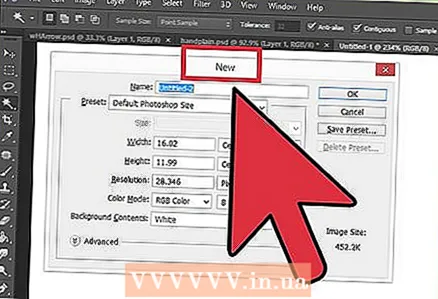 1 Ստեղծեք նոր փաստաթուղթ: Որոշեք դրոշի չափը. Ստանդարտ դրոշի համար ընդունված չափսեր կան: Մենք կկենտրոնանանք 468px- ով 60px ստանդարտ «ամբողջական դրոշի» վրա.
1 Ստեղծեք նոր փաստաթուղթ: Որոշեք դրոշի չափը. Ստանդարտ դրոշի համար ընդունված չափսեր կան: Մենք կկենտրոնանանք 468px- ով 60px ստանդարտ «ամբողջական դրոշի» վրա. - Նշենք, որ սա ստանդարտ չափ է, բայց ոչ պահանջ: Եթե այլ չափսեր հարմար են ձեր կարիքներին և պահանջներին, խնդրում ենք փոխել չափը: Սա կօգնի ձեզ:
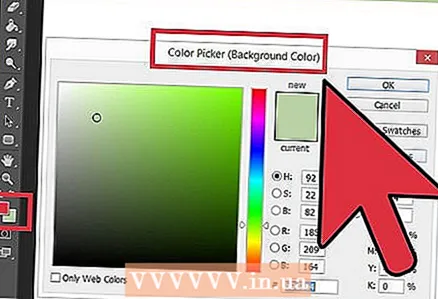 2 Սահմանեք ֆոնի գույնը: Լրացրեք ֆոնի շերտը ձեր վեբ կայքի դիզայնին համապատասխանող ֆոնի գույնով:
2 Սահմանեք ֆոնի գույնը: Լրացրեք ֆոնի շերտը ձեր վեբ կայքի դիզայնին համապատասխանող ֆոնի գույնով: - Սեղմեք առաջին պլանի գույնի վրա ՝ գույնը ընտրողը բացելու և լցման գույն ընտրելու համար:
- Օգտագործեք Paint Bucket գործիքը ՝ դրոշի ֆոնի շերտը ձեր նախընտրած գույնով լրացնելու համար:
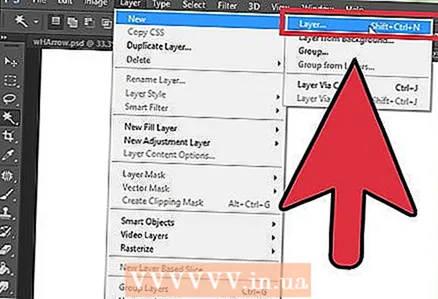 3 Ստեղծեք նոր շերտ: Մենք այն կլցնենք ավելի հարուստ գույնով, որն օգնում է տեքստը և պատկերանշանը առանձնացնել: Մենք ցանկանում ենք, որ այն համաչափ լինի դրոշի չափին և կենտրոնացած լինի:
3 Ստեղծեք նոր շերտ: Մենք այն կլցնենք ավելի հարուստ գույնով, որն օգնում է տեքստը և պատկերանշանը առանձնացնել: Մենք ցանկանում ենք, որ այն համաչափ լինի դրոշի չափին և կենտրոնացած լինի: - Նոր շերտում ընտրեք դրոշակից փոքր -ինչ փոքր շրջանակ և լրացրեք այն ցանկալի գույնով
- Լրացված տարածքը տեղափոխեք կենտրոն: Ընտրեք ամբողջ շերտը `սեղմելով CTRL-A (PC) կամ Command-A (Mac):
- Մենյուից Շերտ Ընտրեք Հավասարեցնել շերտերը դեպի ընտրություն> Ուղղահայաց կենտրոններ: Կրկնեք այս քայլը, բայց այժմ ընտրեք Հորիզոնական կենտրոններ: Սա կենտրոնացնելու է հակադրության շերտը հորիզոնական և ուղղահայաց:
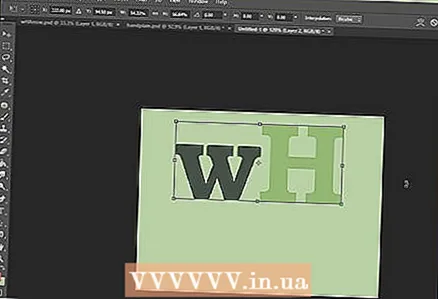 4 Ավելացրեք ձեր լոգոն: Բացեք ձեր ապրանքանիշի ֆայլը, պատճենեք այն և տեղադրեք այն ձեր դրոշի փաստաթղթում, որտեղ այն կհայտնվի որպես նոր շերտ: Չափափոխեք այն ըստ անհրաժեշտության ՝ դրոշակին տեղավորվելու համար: Սեղմեք CTRL-T (PC) կամ Command-T (Mac) և օգտագործեք բռնակներ ՝ անհրաժեշտության դեպքում պատկերը չափափոխելու համար: Համաչափ չափերը փոխելու համար պահեք Shift- ը:
4 Ավելացրեք ձեր լոգոն: Բացեք ձեր ապրանքանիշի ֆայլը, պատճենեք այն և տեղադրեք այն ձեր դրոշի փաստաթղթում, որտեղ այն կհայտնվի որպես նոր շերտ: Չափափոխեք այն ըստ անհրաժեշտության ՝ դրոշակին տեղավորվելու համար: Սեղմեք CTRL-T (PC) կամ Command-T (Mac) և օգտագործեք բռնակներ ՝ անհրաժեշտության դեպքում պատկերը չափափոխելու համար: Համաչափ չափերը փոխելու համար պահեք Shift- ը:  5 Ավելացրեք ձեր ընկերության կամ կայքի անունը: Ընտրեք տեքստային գործիքը, ընտրեք ձեր ուզած տառատեսակը և մուտքագրեք վերնագիրը: Անհրաժեշտության դեպքում կարգավորեք չափը, ինչպես նկարագրված է նախորդ քայլին:
5 Ավելացրեք ձեր ընկերության կամ կայքի անունը: Ընտրեք տեքստային գործիքը, ընտրեք ձեր ուզած տառատեսակը և մուտքագրեք վերնագիրը: Անհրաժեշտության դեպքում կարգավորեք չափը, ինչպես նկարագրված է նախորդ քայլին: 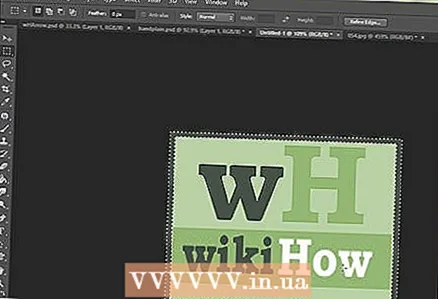 6 Ավելացնել լրացուցիչ տարրեր: Երբեմն լոգոն և անունը բավական են: Երբեմն որոշ տողեր և զարդեր ավելացնելը լրացուցիչ հետաքրքրություն կառաջացնի ձեր դրոշի նկատմամբ: Ստեղծեք նոր շերտ ՝ դա անելու համար, որպեսզի կարողանաք ցանկացած ճշգրտում կատարել ՝ չխանգարելով այլ շերտերին:
6 Ավելացնել լրացուցիչ տարրեր: Երբեմն լոգոն և անունը բավական են: Երբեմն որոշ տողեր և զարդեր ավելացնելը լրացուցիչ հետաքրքրություն կառաջացնի ձեր դրոշի նկատմամբ: Ստեղծեք նոր շերտ ՝ դա անելու համար, որպեսզի կարողանաք ցանկացած ճշգրտում կատարել ՝ չխանգարելով այլ շերտերին: 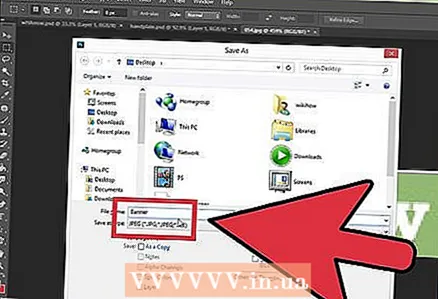 7 Ամեն ինչ կարգի բեր: Լրամշակի ճշգրտեք լոգոյի, վերնագրի և լրացուցիչ տարրերի տեղադրությունը: Պահպանեք ձեր դրոշը:
7 Ամեն ինչ կարգի բեր: Լրամշակի ճշգրտեք լոգոյի, վերնագրի և լրացուցիչ տարրերի տեղադրությունը: Պահպանեք ձեր դրոշը:
Մեթոդ 2 6 -ից ՝ Microsoft Paint
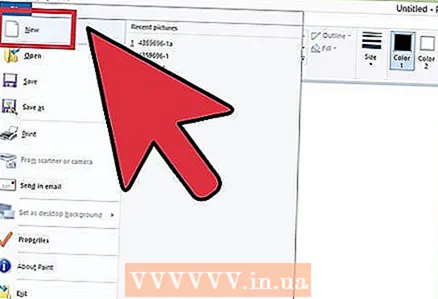 1 Ստեղծեք նոր փաստաթուղթ:
1 Ստեղծեք նոր փաստաթուղթ: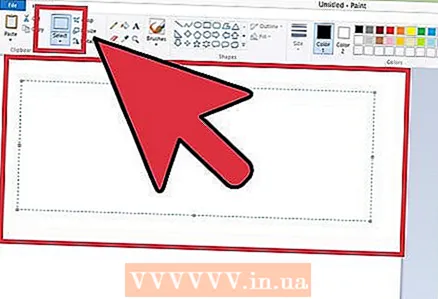 2 Ընտրեք դրոշի ցանկալի չափի պատուհանի հատվածը: Այն կարող է լինել ցանկացած չափի, որը Ձեզ դուր է գալիս: Կամ կտտացրեք այստեղ դրոշի ստանդարտ չափսերի համար:
2 Ընտրեք դրոշի ցանկալի չափի պատուհանի հատվածը: Այն կարող է լինել ցանկացած չափի, որը Ձեզ դուր է գալիս: Կամ կտտացրեք այստեղ դրոշի ստանդարտ չափսերի համար: 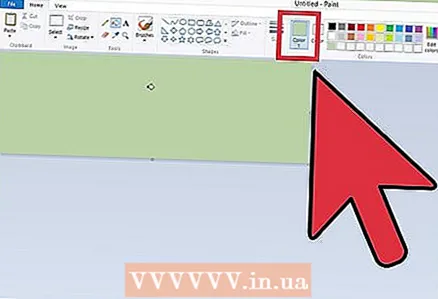 3 Եթե ցանկանում եք գունավոր ֆոն, օգտագործեք Paint Bucket գործիքը ՝ դրոշակը լրացնելու համար ձեր ցանկացած գույնով: Դարձրեք այն այնպես, որ այն համադրվի ձեր մնացած վեբ կայքի հետ:
3 Եթե ցանկանում եք գունավոր ֆոն, օգտագործեք Paint Bucket գործիքը ՝ դրոշակը լրացնելու համար ձեր ցանկացած գույնով: Դարձրեք այն այնպես, որ այն համադրվի ձեր մնացած վեբ կայքի հետ:  4 Ավելացնել լուսանկարներ, գրաֆիկա և տեքստ: Մամուլ Կպցնել (Տեղադրեք): Ընտրեք ընտրացանկից Կպցնել ՝.
4 Ավելացնել լուսանկարներ, գրաֆիկա և տեքստ: Մամուլ Կպցնել (Տեղադրեք): Ընտրեք ընտրացանկից Կպցնել ՝. - Գտեք ձեր ուզած նկարը և կտտացրեք կոճակին Բացել (Բաց):
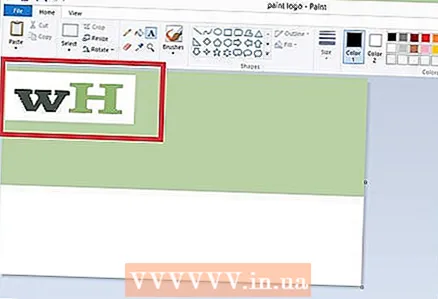 5 Չափափոխեք ձեր պատկերը: Կտտացրեք կոճակին Չափափոխել (Չափափոխել), ապա ընտրեք Պիքսելներ (Պիքսելներ): Փոխեք բարձրությունը `համապատասխանելու ձեր դրոշի բարձրությանը:
5 Չափափոխեք ձեր պատկերը: Կտտացրեք կոճակին Չափափոխել (Չափափոխել), ապա ընտրեք Պիքսելներ (Պիքսելներ): Փոխեք բարձրությունը `համապատասխանելու ձեր դրոշի բարձրությանը: - Տեղափոխեք նկարը ցանկալի վայր:
- Անհրաժեշտության դեպքում ավելացրեք այնքան համապատասխան պատկերներ
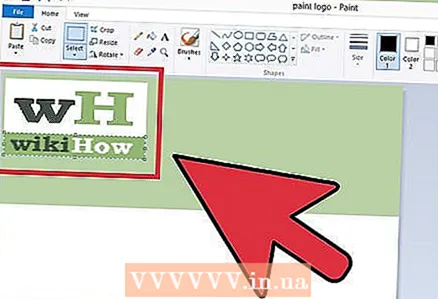 6 Ավելացրեք վերնագիր կամ ցանկացած անհրաժեշտ տեքստ: Օգտագործեք տեքստային գործիքը (կոճակ Ա ) .
6 Ավելացրեք վերնագիր կամ ցանկացած անհրաժեշտ տեքստ: Օգտագործեք տեքստային գործիքը (կոճակ Ա ) . 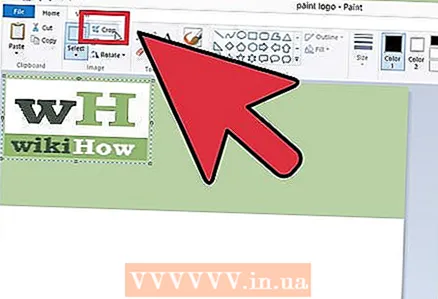 7 Կտրեք ձեր դրոշը: Օգտագործեք գործիքը Ընտրել (Ընտրեք) և ընտրեք դրոշակ: Համոզվեք, որ դա ճիշտ չափն է: Այնուհետեւ կտտացրեք Բերք (Բերք):
7 Կտրեք ձեր դրոշը: Օգտագործեք գործիքը Ընտրել (Ընտրեք) և ընտրեք դրոշակ: Համոզվեք, որ դա ճիշտ չափն է: Այնուհետեւ կտտացրեք Բերք (Բերք): 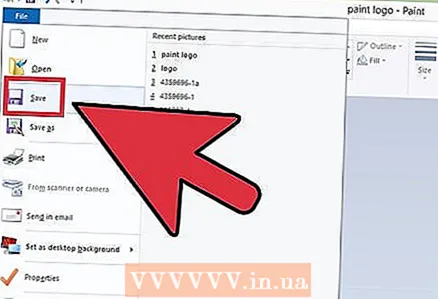 8 Ավարտելուց հետո պահպանեք ֆայլը:
8 Ավարտելուց հետո պահպանեք ֆայլը:
Մեթոդ 3 6 -ից ՝ Microsoft PowerPoint- ի օգտագործումը
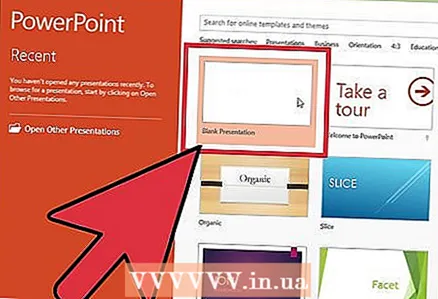 1 Ստեղծեք նոր դատարկ PowerPoint փաստաթուղթ:
1 Ստեղծեք նոր դատարկ PowerPoint փաստաթուղթ:- Սահմանեք խոշորացումը 100%-ի վրա:
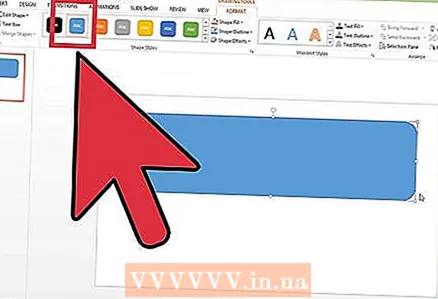 2 Սահմանեք դրոշի ֆոնը: Օգտագործեք դրոշի ստանդարտ չափերից մեկը կամ ձեզ անհրաժեշտ չափը:
2 Սահմանեք դրոշի ֆոնը: Օգտագործեք դրոշի ստանդարտ չափերից մեկը կամ ձեզ անհրաժեշտ չափը: - Կտտացրեք Ձև (Ձև) և ընտրեք հիմնական ուղղանկյունը:
- Նկարեք ցանկալի չափի ուղղանկյուն և լրացրեք այն ցանկալի գույնով:Դուք կարող եք օգտագործել միատեսակ գույն կամ ընտրեք լրացնելով գունավոր ընտրացանկից Լրացրեք էֆեկտները (Լրացրեք էֆեկտը): Դուք կարող եք սեղմել կոճակ Արագ ոճեր (Արագ ոճեր) և ընտրեք ոճ:
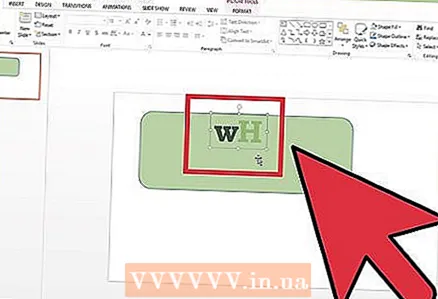 3 Ավելացնել լուսանկարներ կամ լոգոներ: Ձեր դրոշին կարող եք ավելացնել լուսանկարներ, պատկերանշաններ, խորհրդանշաններ կամ այլ պատկերներ: Պատկերազարդման համար մենք կօգտագործենք clipart- ը: Կտտացրեք կոճակին Նկար (Նկար) և ընտրեք նկարի ցանկալի տեսակը, որը ցանկանում եք ներառել: Ավելացրեք պատկեր, չափափոխեք այն և տեղադրեք այն ձեր դրոշի մեջ
3 Ավելացնել լուսանկարներ կամ լոգոներ: Ձեր դրոշին կարող եք ավելացնել լուսանկարներ, պատկերանշաններ, խորհրդանշաններ կամ այլ պատկերներ: Պատկերազարդման համար մենք կօգտագործենք clipart- ը: Կտտացրեք կոճակին Նկար (Նկար) և ընտրեք նկարի ցանկալի տեսակը, որը ցանկանում եք ներառել: Ավելացրեք պատկեր, չափափոխեք այն և տեղադրեք այն ձեր դրոշի մեջ  4 Ավելացնել տեքստ կամ այլ տարրեր: Տեղադրեք ձեր ընկերության անվանումը, ենթավերնագիրը կամ որևէ այլ տեղեկատվություն, որպեսզի ավարտեք ձեր դրոշի պատրաստումը:
4 Ավելացնել տեքստ կամ այլ տարրեր: Տեղադրեք ձեր ընկերության անվանումը, ենթավերնագիրը կամ որևէ այլ տեղեկատվություն, որպեսզի ավարտեք ձեր դրոշի պատրաստումը:  5 Ընտրեք դրոշակ: Մենյուից Խմբագրել (Խմբագրել) ընտրել Ընտրել բոլորը (Ընտրեք բոլորը) կամ սեղմեք CTRL-A (PC) կամ Command-A (Mac): Կարևոր է համոզվել, որ ձեր դրոշը հենց այն է, ինչ ցանկանում եք, և որ սլայդում ավելորդ ոչինչ չկա:
5 Ընտրեք դրոշակ: Մենյուից Խմբագրել (Խմբագրել) ընտրել Ընտրել բոլորը (Ընտրեք բոլորը) կամ սեղմեք CTRL-A (PC) կամ Command-A (Mac): Կարևոր է համոզվել, որ ձեր դրոշը հենց այն է, ինչ ցանկանում եք, և որ սլայդում ավելորդ ոչինչ չկա: - Աջ սեղմեք ձեր դրոշի ոչ տեքստային տարրի վրա և ընտրեք ՝ Պահել որպես նկար (Պահել որպես պատկեր):
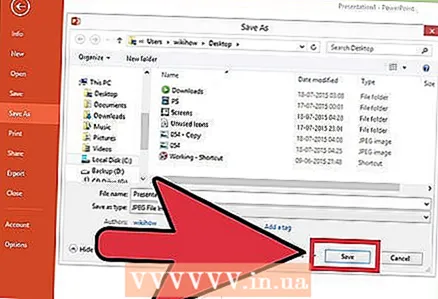 6 Պահպանեք ձեր դրոշը: Բացեք այն և ստուգեք, որ այն ձեր ուզած ձևով է և օգտագործեք այն:
6 Պահպանեք ձեր դրոշը: Բացեք այն և ստուգեք, որ այն ձեր ուզած ձևով է և օգտագործեք այն:
Մեթոդ 4 6 -ից. Օգտագործեք առցանց դրոշի դիզայներներ
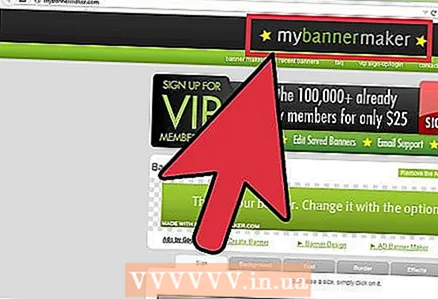 1 Այցելեք հետևյալ կայքերից մեկը. BannersABC.com, Addesigner.com, mybannermaker.com և այլն: (որոնել Google- ի այլ կայքեր): Կան բազմաթիվ առցանց պաստառների դիզայներներ: Մի քանի րոպե ծախսեք ՝ համեմատելով դրանց հատկությունները և ընտրեք այն, որն առավել հարմար է ձեզ:
1 Այցելեք հետևյալ կայքերից մեկը. BannersABC.com, Addesigner.com, mybannermaker.com և այլն: (որոնել Google- ի այլ կայքեր): Կան բազմաթիվ առցանց պաստառների դիզայներներ: Մի քանի րոպե ծախսեք ՝ համեմատելով դրանց հատկությունները և ընտրեք այն, որն առավել հարմար է ձեզ: 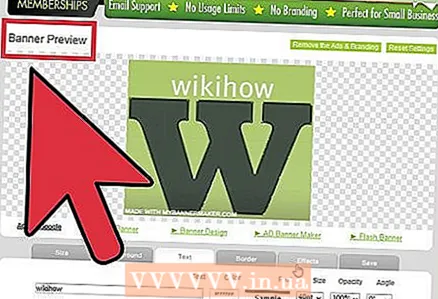 2 Ավելացրեք ձեր տեքստը և պատկերները: Հետևեք էկրանի ցուցումներին և օգտագործեք դրանց մեթոդները ՝ ձեր դրոշը կառուցելու համար: Նրանք հաճախ կունենան իրենց սեփական արվեստի գործերը, որոնք կարող են օգտագործել հենց այնտեղ կամ նույնիսկ դրոշի մեջ ներմուծել պատվերով պատրաստված պատկերներ:
2 Ավելացրեք ձեր տեքստը և պատկերները: Հետևեք էկրանի ցուցումներին և օգտագործեք դրանց մեթոդները ՝ ձեր դրոշը կառուցելու համար: Նրանք հաճախ կունենան իրենց սեփական արվեստի գործերը, որոնք կարող են օգտագործել հենց այնտեղ կամ նույնիսկ դրոշի մեջ ներմուծել պատվերով պատրաստված պատկերներ: 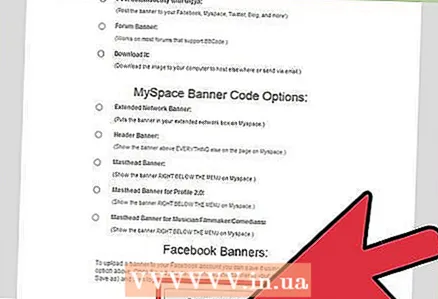 3 Ստեղծեք ձեր դրոշը: Ավարտելուց հետո օգտագործեք արտահանման գործառույթը, որը թույլ կտա որոշել, թե որտեղ եք ցանկանում պահել ֆայլը և ֆայլի ձևաչափը (սովորաբար jpeg): Հետևեք հրահանգներին, պահպանեք, ներբեռնեք և օգտագործեք:
3 Ստեղծեք ձեր դրոշը: Ավարտելուց հետո օգտագործեք արտահանման գործառույթը, որը թույլ կտա որոշել, թե որտեղ եք ցանկանում պահել ֆայլը և ֆայլի ձևաչափը (սովորաբար jpeg): Հետևեք հրահանգներին, պահպանեք, ներբեռնեք և օգտագործեք:
Մեթոդ 5 6 -ից. Ստեղծեք ձեր դրոշին համապատասխանող Անձնանշան
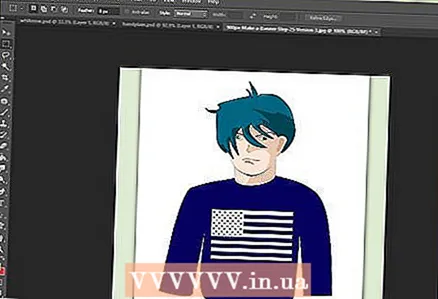 1 Սա պարտադիր չէ: Դուք կարող եք օգտագործել ձեր ավատարը ձեր դրոշի համար, եթե այն օգտագործում եք ֆորումներում:
1 Սա պարտադիր չէ: Դուք կարող եք օգտագործել ձեր ավատարը ձեր դրոշի համար, եթե այն օգտագործում եք ֆորումներում: 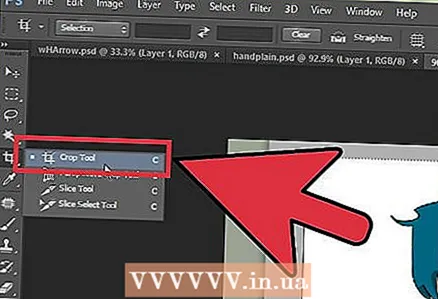 2 Օգտագործեք «Բուսաբուծություն» գործառույթը: Այն հասանելի է գրաֆիկական ծրագրերի մեծ մասում: Կոտրեք ձեր դրոշակը մի փոքր հատվածի:
2 Օգտագործեք «Բուսաբուծություն» գործառույթը: Այն հասանելի է գրաֆիկական ծրագրերի մեծ մասում: Կոտրեք ձեր դրոշակը մի փոքր հատվածի: - Այլապես, կարող եք նախագծել փոքր տարբերակ, որը ներառում է ավելի մեծ դրոշի տարրեր: Դա կարող է լինել միայն ձեր պատկերանշանը, կամ ձեր լուսանկարը, կամ պարզապես ընկերության անվանումը: Հիմնական բանը դա ճանաչելի դարձնելն է:
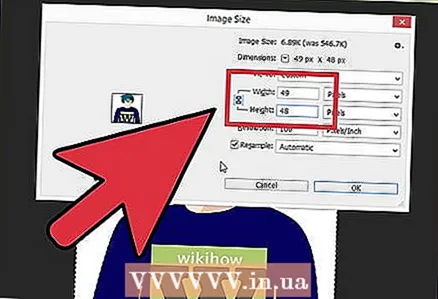 3 Ձեր ավատարը պետք է փոքր լինի: 48x48 պիքսել ստանդարտ չափսն է:
3 Ձեր ավատարը պետք է փոքր լինի: 48x48 պիքսել ստանդարտ չափսն է:  4 Պահպանեք ձեր ավատարը:
4 Պահպանեք ձեր ավատարը:
Մեթոդ 6 -ից 6 -ը. Բաներ ավելացնել ֆորումներին, կայքերին և այլն:
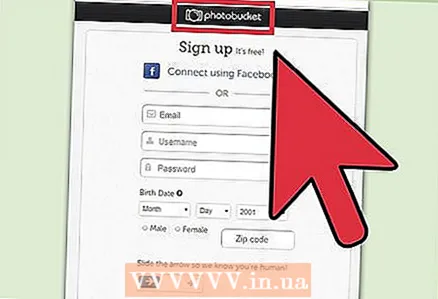 1 Ստեղծել հաշիվ. Օգտագործեք լուսանկարների պահպանման կայք, ինչպիսիք են Photobucket- ը, Flickr- ը, Tumblr- ը կամ նման այլ բան:
1 Ստեղծել հաշիվ. Օգտագործեք լուսանկարների պահպանման կայք, ինչպիսիք են Photobucket- ը, Flickr- ը, Tumblr- ը կամ նման այլ բան: - Հաշիվ ստեղծելուց հետո կարող եք ձեր դրոշը, ավատարը և ցանկացած այլ պատկեր տեղադրել ձեր կայքում:
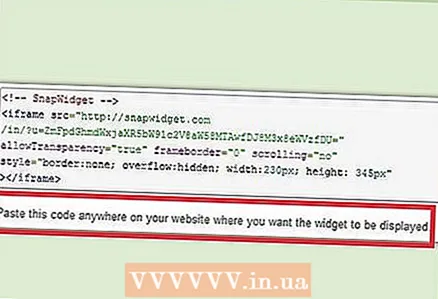 2 Ստացեք ծածկագիրը: Օգտագործեք համօգտագործման հնարավորությունները ՝ ձեր դրոշի HTML կոդը ձեր ֆորումի ստորագրությանը, կայքին կամ որևէ այլ բան ավելացնելու համար:
2 Ստացեք ծածկագիրը: Օգտագործեք համօգտագործման հնարավորությունները ՝ ձեր դրոշի HTML կոդը ձեր ֆորումի ստորագրությանը, կայքին կամ որևէ այլ բան ավելացնելու համար:
Խորհուրդներ
- Օգտագործեք ձեր համակարգչում առկա տառատեսակների լայն տեսականի:
- Վարպետի աշխատանքը վախենում է:
- Նայեք ֆորումներին կամ այլուր ՝ պաստառների օրինակներ տեսնելու համար:
Գուշացումներ
- Պաստառ ստեղծելը ժամանակ և համբերություն է պահանջում:
- Ձեր դրոշը լավագույն ձևաչափով ունենալու համար պահեք այն 24-բիթանոց լուծմամբ: Պատճենեք Jpeg- ում և Gif- ում, քանի որ Jpeg- ը և Gif- ը կարող են պատահաբար խառնել այն:
- Երբ լուսանկարը վերբեռնում եք Photobucket, եթե ձեր դրոշը պատրաստելու համար օգտագործել եք PowerPoint- ը, դա կարող է լինել EMF ֆայլ, որը Photobucket- ը չի ընդունում: Փոխարկելու համար համոզվեք, որ այն պահում եք (քայլ # 9) որպես JPEG կամ GIF: Այնուհետև կարող եք այն վերբեռնել Photobucket:



